Dans ce didacticiel, je vais vous guider à travers les étapes pour exécuter des applications et des jeux Windows sous Linux. Comme vous le savez probablement, Microsoft Windows utilise DirectX pour lancer des jeux. Ainsi, il sera beaucoup plus facile de jouer à certains jeux nécessitant DirectX sur les plates-formes Windows.
Mais, qu'en est-il de Linux ? Linux s'appuie sur OpenGL pour lancer des jeux. Bien sûr, Steam pour Linux a déjà des milliers de jeux, et Steam fonctionne parfaitement sur les plates-formes Linux.
Cependant, nous pouvons toujours installer DirectX sur Linux et jouer à des jeux qui nécessitent DirectX sans aucun problème. Il existe également des solutions gratuites et payantes telles que PlayOnLinux , Croisement disponible pour exécuter des applications et des jeux Windows sur les plates-formes Linux.
Nous pouvons le faire de deux manières. Voyons-les tous les deux.
Méthode 1 - Utiliser du vin
Vin est un logiciel qui peut être utilisé pour exécuter des applications Windows sur Linux, Mac OS X et Unix. Astuces œnologiques est un script d'assistance qui peut être utilisé pour télécharger et installer diverses bibliothèques d'exécution redistribuables nécessaires à l'exécution de certains programmes dans Wine.
Wine et Winetricks sont disponibles dans les dépôts par défaut de la plupart des distributions Linux. Ainsi, vous pouvez facilement les installer à l'aide du gestionnaire de packages par défaut. Par exemple, sur les systèmes basés sur Arch, exécutez :
$ sudo pacman -S wine winetricks
Sur Debian, Ubuntu, Linux Mint :
$ sudo apt-get install wine winetricks
Sur Fedora :
$ sudo dnf wine winetricks
Si winetricks n'est pas disponible pour votre distribution, ou obsolète, vous pouvez le télécharger manuellement et l'utiliser comme ci-dessous.
$ wget https://raw.githubusercontent.com/Winetricks/winetricks/master/src/winetricks $ chmod +x winetricks $ sudo mv winetricks /usr/local/bin
Ensuite, installez DirectX à l'aide de la commande :
$ sh winetricks directx9
Lors de l'installation, il vous sera demandé d'accepter le contrat de licence.
Cliquez sur Oui pour accepter et continuer.
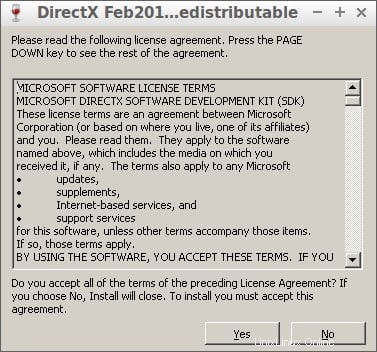
Sélectionnez "J'accepte l'accord" et cliquez sur Suivant.
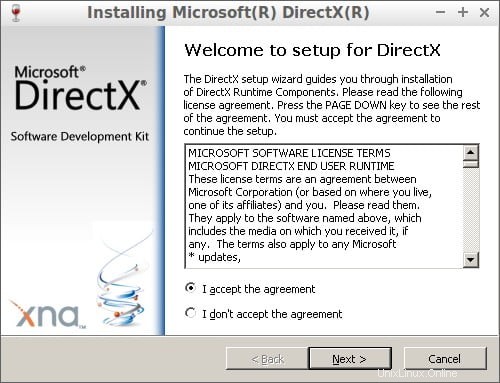
Cliquez sur Suivant pour installer les composants d'exécution DirectX.
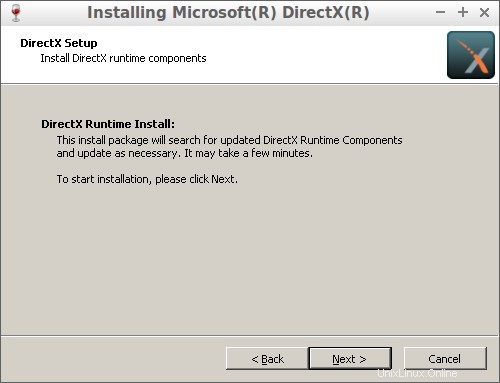
L'assistant de configuration commencera à télécharger et à installer les composants DirectX. Enfin, cliquez sur Terminer pour terminer l'installation de DirectX.
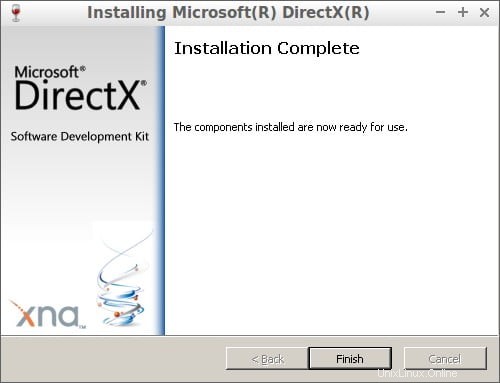
Certains jeux, par exemple League of Legends 4.x, nécessitent corefonts , vcrun6sp6 et vcrun2008 applications. Vous devez donc les installer également.
$ sh winetricks corefonts vcrun6sp6 vcrun2008
Si vous n'installez pas les packages ci-dessus, vous risquez d'obtenir l'erreur :
Cannot Import dll:C:\users\xxx\Temp\is-00IEG.tmp\isskin.dll
C'est tout. DirectX est maintenant installé.
Exécuter des applications et des jeux Windows sur Linux à l'aide de Wine
Comme vous le savez déjà, certains jeux ou logiciels fonctionneront directement à partir du CD ou de l'image ISO. Vous ne pouvez pas les exécuter/les lire sans CD ou ISO. Donc, vous devez les laisser montés ou insérés dans le lecteur de CD.
Créons un répertoire pour monter les jeux.
$ mkdir mygames
Maintenant, montez l'ISO de votre jeu dans mygames répertoire comme indiqué ci-dessous.
$ sudo mount -o loop <path-to-file.iso> mygames/
Une fois que vous avez monté l'ISO, accédez au répertoire où vous avez monté l'ISO et lancez le jeu comme indiqué ci-dessous.
$ cd mygames
$ wine setup.exe
Remarque : Certains jeux peuvent avoir install.exe . Alors, exécutez le bon .exe fichier pour démarrer les jeux.
C'est tout. Vous devriez maintenant voir que le jeu va commencer.
Vous pouvez jouer à certains jeux populaires tels que FIFA, Need for speed, NBA comme décrit dans cette méthode.
En outre, vous pouvez également installer toutes les applications disponibles.
Pour répertorier tous ceux qui peuvent être installés à l'aide de Winetricks, exécutez :
$ sh winetricks apps list
Pour répertorier tous les jeux disponibles, exécutez :
$ sh winetricks games list
Je vous recommande de vérifier dans la base de données des applications de vin avant d'installer un jeu ou une application.
Vous pouvez également utiliser l'interface graphique de Winetricks pour installer une application ou un jeu. Lancez l'interface graphique de Winetricks depuis votre menu ou votre lanceur d'applications. Choisissez ce que vous voulez installer, c'est-à-dire une application, un jeu, un benchmark, etc.
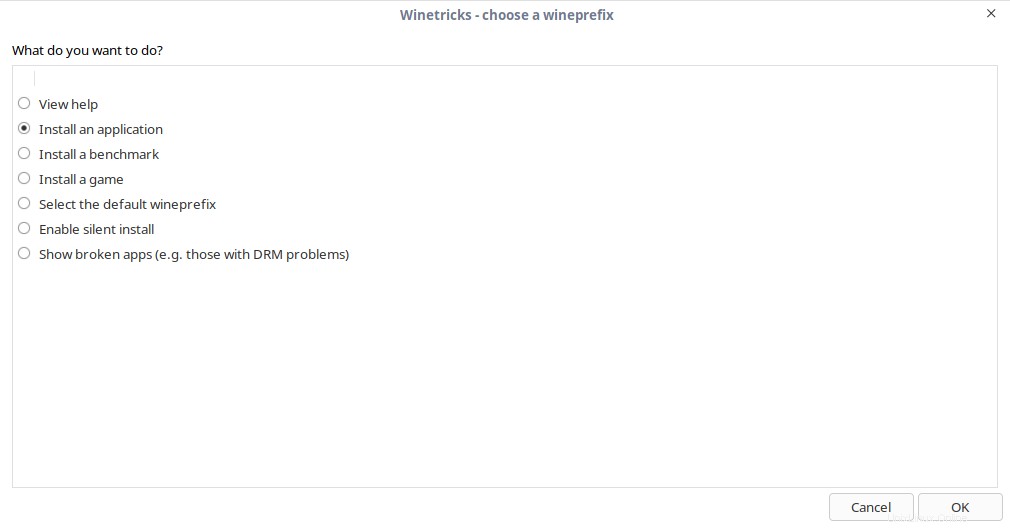
Choisissez l'application que vous souhaitez installer et cliquez sur OK.
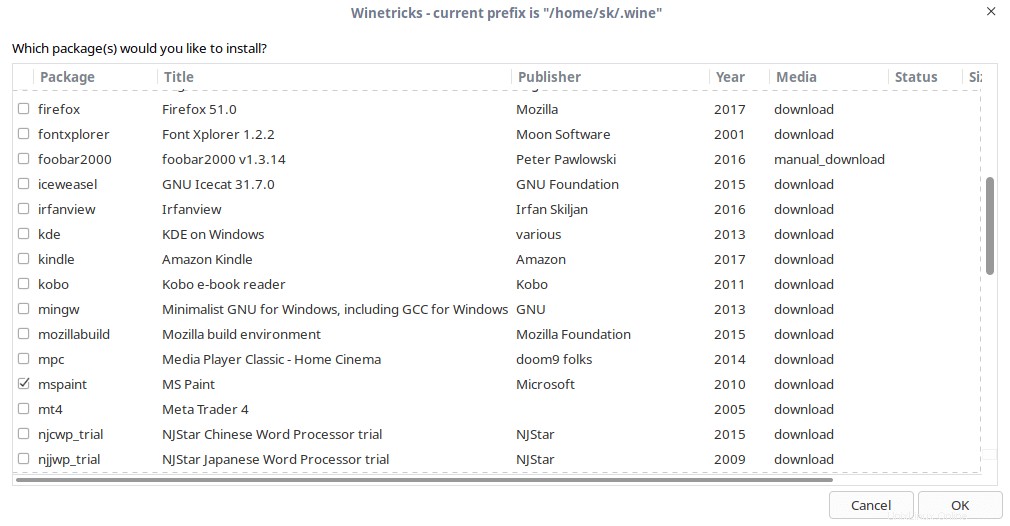 La bonne chose est que winetricks installera toutes les bibliothèques manquantes.
La bonne chose est que winetricks installera toutes les bibliothèques manquantes.
Non seulement les jeux et les applications, vous pouvez même monter les ISO Windows et exécuter également les fichiers d'installation.
Voici comment j'exécute la configuration de Windows à l'aide de wine.

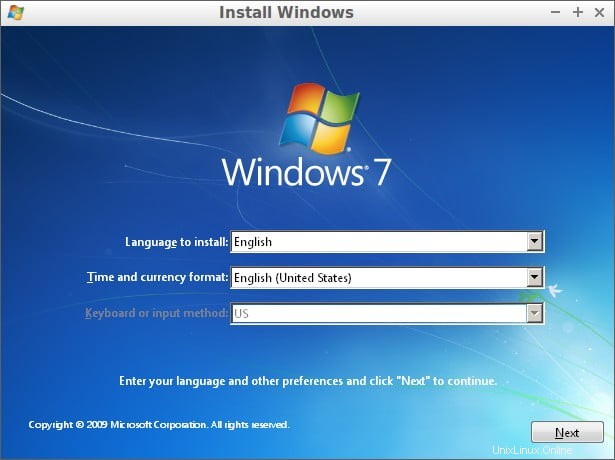
Méthode 2 - Utilisation de Winepak
Winepack est un autre utilitaire utile pour installer et utiliser des applications et des jeux Windows avec Wine dans des systèmes d'exploitation de type Unix.
Pour utiliser winepak, vous devez installer Flatpak dans votre distribution Linux. Reportez-vous au lien suivant pour installer Flatpak sur Linux.
- Un guide du débutant pour Flatpak
Flatpak permet essentiellement aux utilisateurs d'exécuter des applications dans un bac à sable avec des dépendances au niveau de l'application incluses.
Une fois flatpak installé, exécutez la commande suivante pour ajouter le Flathub référentiel :
$ sudo flatpak remote-add --if-not-exists flathub https://dl.flathub.org/repo/flathub.flatpakrepo
Ensuite, ajoutez le winepak référentiel à l'aide de la commande :
$ sudo flatpak remote-add --if-not-exists winepak https://dl.winepak.org/repo/winepak.flatpakrepo
C'est ça. Installez maintenant une application ou un jeu de votre choix. Voici la commande pour installer Notepadd++ :
Installez une application depuis votre logithèque ou via la borne :
$ sudo flatpak install winepak org.notepad_plus_plus.Notepad-plus-plus
Vous pouvez trouver les applications Microsoft Windows que vous souhaitez en recherchant dans le référentiel winepak, soit via le centre logiciel, soit via le terminal.
$ flatpak search league of legends Application ID Version Branch Remotes Description com.leagueoflegends.Client 2018.07.19 stable winepak Join the League, become a legend
Vous pouvez consulter la liste actuelle des applications ici . Le référentiel Winepak contient très peu d'applications pour le moment. Mais j'espère que d'autres applications feront bientôt leur chemin et que la liste s'allongera.
Suggestion de lecture :
- Comment exécuter un logiciel Windows sur Linux avec des bouteilles
- Comment exécuter des jeux et des programmes MS-DOS sous Linux
J'espère que cela vous aidera.